К высококачественным, профессиональным маршрутизаторам принадлежит Mikrotik RB951Ui 2HnDd. Настройка его, технические характеристики и порядок тестирования данного сетевого решения будут в дальнейшем в этом материале изложены.

Информация о бренде. Позиционирование продукции
Сетевое оборудование под брендом “Микротик” пока не получило широкого распространения на сегодняшний день. Но в этом и нет ничего удивительного по причине того, что сам производитель относит свою продукцию к решениям профессионального уровня. Поэтому стоимость у таких роутеров или маршрутизаторов значительно выше, чем у бюджетных “АСУС” или же “ТП-Линк”. Но и функциональность и надежность в этом случае на порядок выше. Поэтому продукция данного бренда в первую очередь нацелена на корпоративных клиентов. Как правило, в этом случае выдвигаются повышенные требования к сетевым устройствам, именно им целиком и полностью соответствует оборудование, изготовленное под брендом Mikrotik. Его в основном можно встретить в офисах, банках, на промышленных предприятиях и в прочих местах, где к сетевой инфраструктуре выдвигаются максимально высокие требования.
Комплектация маршрутизатора
На первый взгляд, весьма и весьма урезанной комплектацией может похвастаться данный сетевой узел. В нее входят блок питания, обжатая витая пара, гарантийный талон и Mikrotik RB951Ui 2HnD. Настройка его, в свою очередь, находится в электронной версии документации, которая интегрирована в состав программной оболочки устройства. То же самое можно сказать и про программное обеспечение для конфигурирования роутера. Его можно найти в том же самом месте. Поэтому отдельно их включать в комплект поставки на каких-либо других носителях нет особого смысла. Такой подход производителя указывает на профессиональную принадлежность рассматриваемого решения.

Перечень подключений
Практически безупречным набором портов и беспроводных способов подключения может похвастаться рассматриваемый в данном материале маршрутизатор. В первом случае есть 4 порта для реализации локальной сети и один для получения данных из Глобальной паутины. Также этот список дополнен одним универсальным портом формата USB. Его можно использовать для подключения модема 3G или даже LTE/4G. Также есть одно гнездо для подключения блока питания. Список беспроводных интерфейсов состоит из одного Wi-Fi. Он работает на частоте 2,4 ГГц и поддерживает стандарты 802.11 b/g/n. В этом случае скорость передачи ограничена 300 Мбит/сек. В случае использования проводного подключения это значение может увеличиться до 1 Гбит/сек.
Этап 1. Выбор места для установки сетевого узла и его подключение
Настройка Mikrotik RB951Ui 2HnD шаг за шагом начинается с правильного выбора места его установки. В данном случае необходим свободный доступ проводов. Это и кабель электропитания, и витая пара от поставщика интернет-трафика. Каждый из них без проблем должен дотягиваться в это место. Сам же роутер может располагаться как на вертикальной, так и на горизонтальной поверхности. Отдельно необходимо отметить то, что поблизости с маршрутизатором не должно быть металлических листов и прочих изделий. Если это требование не выполнить, то качество работы беспроводной части вычислительной сети ухудшится. Подключение маршрутизатора состоит из таких этапов:
Организуем электроснабжение устройства. Для этого блок питания устанавливаем в розетку, а шнур от него — в гнездо роутера.
В первый порт формата RJ-45 устанавливается витая пара от интернет-провайдера.
Обжатая витая пара, которая включена в комплектацию маршрутизатора, подключается ко второму порту RJ-45. Второй ее конец устанавливается в разъем сетевой карты.
На этом подготовительные работы закончены.
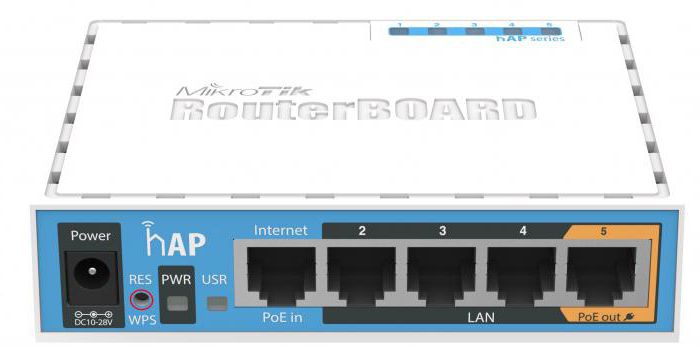
Этап 2. Задание параметров программной оболочки
Существует два возможных способа задания настроек программной оболочки: WEB-интерфейс или же с помощью утилиты WinBox. Поскольку последняя имеет более понятное меню, то именно ее рекомендуется использовать для данной операции. Эту утилиту можно скачать из встроенной памяти роутера. Для этого набираем в любом из доступных на ПК браузеров 192.169.88.1. После открытия окна выбираем пункт WinBox и загружаем на компьютер данную утилиту. На следующем этапе необходимо ее запустить. Далее открываем список Connect to и выбираем по МАС-адресу (он есть на наклейке на корпусе устройства) наш сетевой узел. Затем в поле Login вводим admin, а Password оставляем пустым. Жмем кнопку Connect. После этого откроется окно конфигурирования Mikrotik RB951Ui 2HnD.
Сброс настроек – это следующий этап. В окне RouterOS выбираем пункт Remove. Потом в меню выбираем пункт System и в нем задаем User и Password по собственному усмотрению. На следующем этапе задаем в пункте меню Interfaces названия всех способов подключения. Входной порт должен называться WAN, порты локальной сети LAN1 – LAN4, а беспроводную сеть именуем по собственному усмотрению. На следующем этапе переходим в пункт меню Bridge. В нем в качестве источника задаем входной WAN, а все остальные должны являться элементами внутренней части вычислительной сети. Далее в меню IP выбираем подпункт Address и задаем статический адрес устройства. Затем в этом же самом меню выбираем уже подпункт Pool и задаем диапазон адресов встроенного DHCP-сервера. Потом необходимо его проинициализировать, для чего выбираем пункт меню IP, а в нем подпункт DHCP. В открывшемся окне задаем название сервера, режим работы и подтверждаем список адресов. Далее необходимо перейти на вкладку Network. На ней задается адрес подсети, ее маска, DNS и шлюз. Затем задаются параметры клиента DHCP. Для этого переходим в пункт IP и выбираем в нем подраздел DHCP client. Создаем новый клиент, в котором задаем проводной порт входной информации.
Затем переходим во все то же меню IP и открываем подпункт DNS, в котором устанавливаем флажок Allow Remote. На следующем этапе настраиваем Firewall в меню IP. Здесь на вкладке NAT делаем новое правило. Параметр Chain задаем как srcnat. В поле router задаем источник входной информации. Затем переходим со вкладки General на Action и в выпадающем списке задаем masquerade. Следующий этап — конфигурация беспроводной сети: пункт Wireless и в открывшемся окне выбираем Security. После открытия этой вкладки указываем параметры беспроводного подключения. По окончании сохраняем все изменения и закрываем сервисную утилиту.

Этап 3. Конфигурирование внешнего модема
Как было отмечено ранее, портом формата USB оснащен Mikrotik RB951Ui 2HnD. Настройка 4G-модема сводится к таким этапам:
Подключение модема с СИМ-картой.
Заходим в утилиту WinBox.
В меню Interfaces запускаем РРР — подключение с 4G-роутера.
Далее перемещаемся в раздел Bridge и донастраиваем его с учетом того, что может в процессе работы использоваться внешний роутер.
Потом в пункте IP выбираем Address и задаем адрес для подключенного модема.
Перемещаемся в пункт Firewall, донастраиваем его.
В конце задаются дополнительные значения в IP/DNS.
Тестирование настроек
На этом настройка роутера Mikrotik RB951Ui 2HnD завершена. Далее рекомендуется проверить правильность работы проводного участка настроенной вычислительной сети. Для этого на включенном ПК загружаем тестовую страницу из Глобальной паутины, например, ya.ru. Затем аналогичным образом проверяем правильность работы беспроводного сегмента нашей сети.

Стоимость
Как было отмечено ранее, к решениям профессионального класса принадлежит Mikrotik RB951Ui 2HnD. Настройка у него по этой причине более сложная, чем у более бюджетных маршрутизаторов. Функциональность у него так же возрастает, как и стоимость, которая на текущий момент равна 4500-5000 рублей.
Отзывы. Преимущества и существенные недостатки
Два минуса в отзывах указывают владельцы для маршрутизатора Mikrotik RB951Ui 2HnD: настройка повышенной сложности и отсутствие поддержки 802.11 ас. К плюсам можно отнести повышенную функциональность и возможность гибкой настройки для каждого отдельно взятого случая.
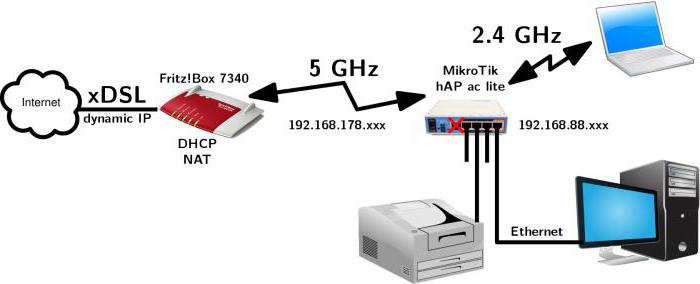
Итоги
Как видно из ранее описанного алгоритма, не так уж и просто должным образом сконфигурировать Mikrotik RB951Ui 2HnD. Настройка его по силам лишь профессионалам. Тем более что для домашнего применения есть более доступные решения с низкой стоимостью. А этот маршрутизатор лучше всего будет выглядеть в составе офисных, банковских или даже промышленных сетей. В этом случае есть системный администратор, которому по силам справиться с такой задачей.


























